異動や入退社があった際、チャンネルごとにメンテナンスするの、結構大変じゃないですか? 私が所属している事業部でも、全員が入っているチャンネルが10個くらいはありますが、異動で誰かがジョインしたときに、どれかひとつだけ入れ忘れてしまって情報共有(飲み会の連絡)が出来てなかった、なんてことも発生したりしていました。
そこで、便利な機能が、、、「ユーザグループ」の機能です!
ユーザグループの機能を利用すると、
・ ユーザグループ単位でチャンネルに登録できるので、一つのユーザグループに登録するだけで、複数のチャンネルに一括登録ができる!
・ 特定のチャンネル内で、全員にメンションしなくてもいいけど特定の役割の人にメンションしたい、といった時に一括でメンションできる!
などの便利な使い方が出来ます!
そんなユーザグループを使うには、まずはここです。
(左側のメニューを小さく表示していると、「ユーザーグループ」という全文字が表示されず、とっても気づきにくいです。
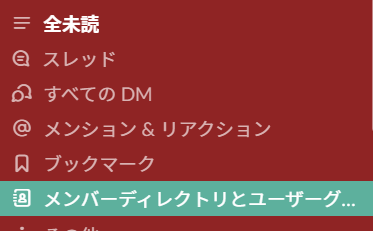
で、デフォルトでは、「メンバー」が表示されますので、「ユーザーグループ」を選択してください。
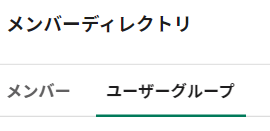
ここで、まずユーザーグループを作ることが可能です。組織単位、役割単位、職階単位など、必要なグループを作っていきましょう。
それができたら、今度は、右側に表示されるところの、「・・・」を選びましょう。「・・・」は、「その他の設定」を意味しています。ちょっと分かりにくいですね。「・・・」を選ぶと、ユーザグループを編集できます。
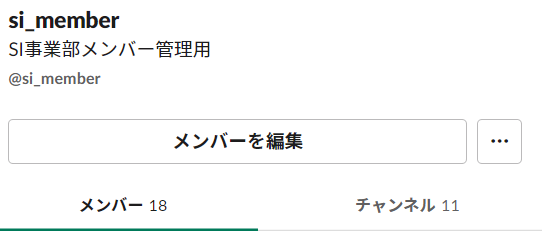
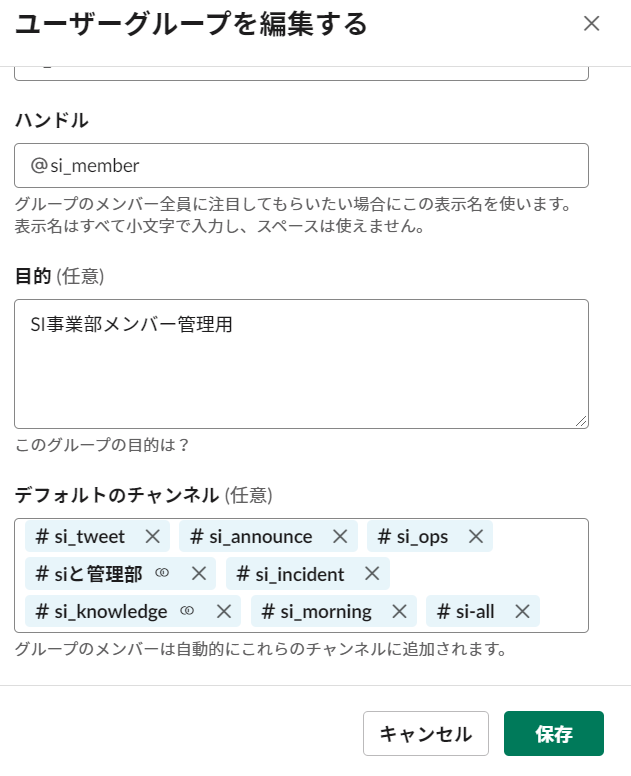
最後は、「デフォルトのチャンネル」のところにチャンネルを追加すればOKです! ぜひ「ユーザーグループ」をご活用ください~。